Многих владельцев современных гаджетов беспокоит то, что не показывает видео на Андроид. То есть невозможно посмотреть что-нибудь онлайн или загруженный фильм в смартфоне. В некоторых случаях идет только звук, но само изображение не транслируется, виден просто черный экран. Все дело в том, что есть такие девайсы, которые не могут воспроизвести какой-то video формат, включая популярный флэш, так что требуется установить дополнительные плагины или проигрыватели. В некоторых случаях достаточно найти конкретное приложение, которое мешает воспроизведению. В данной статье подробно ознакомимся с этой проблемой, а также вариантами ее устранения.

СОДЕРЖАНИЕ СТАТЬИ:
Видео на Андроид не воспроизводится в режиме online
Есть множество причин, по которым на мобильном оборудовании не получается посмотреть ролик с сайта. Отсутствие Flash не всегда виновато, ведь на интернет ресурсах с видео применяются разнообразные спецтехнологии. Часть являются «знакомыми» для Android, остальные есть только в избранных его выпусках.
Наиболее простейшим методом исправления этой неполадки на старых версиях операционки (4.4, 4.0) является установка другого браузера, поддерживающего Flash из Гугл Play. Для версий, вышедших позднее (5, 6, 7 или 8) такой вариант исправления проблемы обычно не подходит, так что в этом случае следует воспользоваться другим способом, о которых поговорим позднее. Итак, к браузерам относятся:
- Опера (не Мини и Mobile, а именно полноценный Браузер) — его обычно рекомендуют специалисты;
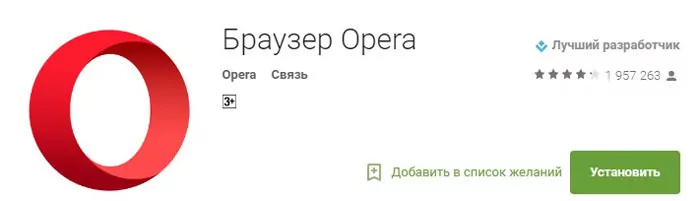
- Dolphin Browser;
- Maxthon Browser;
- UC Browser.
Найти веб-обозреватель можно в интернете. После завершения процесса установки стоит попробовать воспроизвести видео еще раз. Чаще всего, ситуация исправляется. Стоит отметить, что из списка браузеров многие рядовому пользователю не известны, потому как их используют редко. Но познакомиться с ними все же стоит, может быть, рабочая скорость, функционал и применение плагинов вам понравятся и будут проще в использовании, чем традиционные продукты для рассматриваемой ОС.
Помимо этого, вы можете также скачать Adobe Флэш Плеер на смартфон. Здесь необходимо учитывать, что Флэш Плеер для Андроид, с «четверки» уже не представлен в Гугл Плей (новым выпускам он не нужен). Придется воспользоваться предложениями различных торрентов.
Не показывает видео на девайсе Андроид, но аудио есть
Если по непонятным причинам video не стало показывать в Галерее (снимали на данный смартфон), в Одноклассниках, но звук вы слышите, а до этого все хорошо функционировало, то тут есть несколько причин:
- трансформация показа на дисплее (вечерние цвета, коррекция и прочее);
- наложения.
Что касается первого пункта, то если недавно вы:
- скачивали софт с возможностями смены температуры цвета (F.lux и другие);
- активировали предустановленные опции, к примеру, Инверсия Цвета и тому подобные.
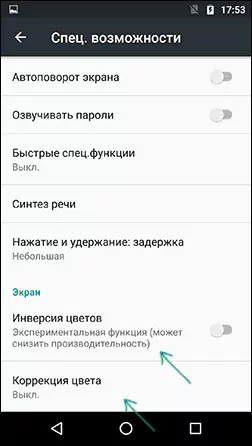
Стоит попытаться деактивировать данные инструменты или совсем ликвидировать загруженное приложение и проверить, исчезла ли проблема.
То же самое касается наложений. Программы, использующие наложения в операционной системе шестой, седьмой, восьмой версии иногда становятся причиной того, что видео на Андроид не работает (виден затемненный дисплей). К подобным программам следует отнести разные софтоблокировщики, например, CM Locker, утилиты для родконтроля. Если вы установили подобные продукты, удалите их.
Автор рекомендует:
Невозможно посмотреть фильмы
У обладателей новых гаджетов случается и такая неполадка – не воспроизводится на телефоне Андроид видео в определенных форматах — AVI, FLV, MKV и прочие. Мы говорим о фильмах, которые были с другого источника загружены на устройство. Здесь нет ничего сложного. На аппаратах, работающих на этой операционке, также как и на простом ПК, для трансляции мультимедийных файлов нужны определенные кодеки. Если они отсутствуют, video и audio могут не работать или начинает функционировать что-то единственное, к примеру, слышен звук, но картинки нет и наоборот.
Наиболее простым и оперативным вариантом исправления ситуации является скачивание, установка стороннего плеера с большим ассортиментом кодеков и разных настроек проигрывания (в том числе возможность включения, отключения аппаратного ускорения). Следует отметить такие плееры:
- VLC;
- MX Player.

Они доступны в Google Плей.
Что делать после инсталляции
После установки выбранного плеера, попытайтесь включить какой-нибудь ролик, который не получалось ранее посмотреть из-за проблем. Если ничего не изменилось, то в настройках первого плеера подраздела «Аппаратное ускорение» активируйте, а может, наоборот отключите декодирование, после чего повторно нажмите просмотр.
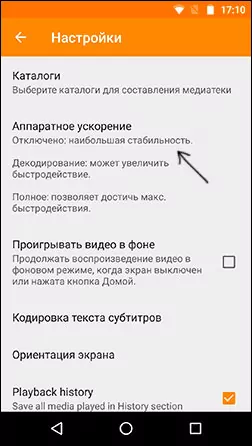
Второй продукт является еще одним популярным проигрывателем, одним из самых надежных и функциональных для этой ОС. Для корректной работы следует выполнить такие действия:
- загрузите прогу из магазина софта Google, после установки активируйте его;
- в настройках перейдите в подпункт «Декодер»;
- поставьте галочки, как показано на рисунке, в 1 и 2 пункте (локально, сеть).
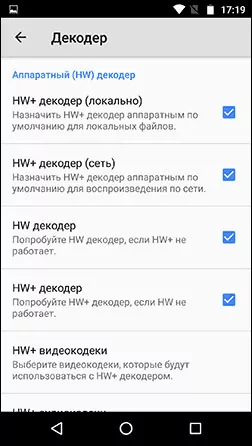
Такие параметры для большей части новых девайсов считаются оптимальным вариантом, и нет необходимости в загрузке других кодеков. Но при желании можно самостоятельно устанавливать их для MX Плеер. Для этого необходимо просмотреть страничку настроек и проверить версию этих кодеков, для того чтобы можно было ее скачать. Далее переходите в Гугл Плей и через строчку поиска находите то, что нужно. Устанавливаете все скачанное, закрываете, опять перезапускаете проигрыватель.
Если с активированным HW+ декодером видео все еще не включается, отключите и включите для начала HW, если все осталось без изменений – SW декодер.
Полезный контент:
Не показывает видео на Андроид – что делать?
Стоит отметить еще несколько потенциальных причин возникновения проблемы на тот случай, когда вышеперечисленные методы не помогли:
- если на Android «пятерке», 5.1 не транслируется ролик, к примеру, в Ютуб, активируйте спецрежим разработчика, а потом переключите в меню с проигрывателя НУ Player на Авесамплеер или наоборот;
- на стареньких аппаратах с МТК процессором иногда не транслировалось видео больше конкретного разрешения;
- устройство функционирует на параметрах инженерного меню – отключите их;
- когда неполадки возникают в единственной проге, к примеру, ВКонтакте, в настройках почистите кэш этого софта.
Не показывает видео на устройстве Андроид? Попробуйте воспользоваться одним из предложенных вариантов. Один из них точно должен помочь. Оставляйте комментарии и подписывайтесь на обновления блога.


